Comment monter son PC gamer : Guide complet 2024

🌟 Comment Assembler son Ordinateur de A à Z ?

Monter son propre PC 🖥️ est une aventure passionnante qui vous permet non seulement d'économiser de l'argent mais aussi de personnaliser votre machine selon vos besoins spécifiques. Que ce soit pour une mise à niveau ou la construction d'un nouveau système, ce guide vous accompagne à travers chaque étape avec des conseils pratiques pour faciliter l'assemblage.
Que vous soyez un gamer avide 🎮, un professionnel de la création 🎨 ou simplement un enthousiaste de la technologie 💾, apprendre à monter son PC est une compétence précieuse qui vous offre non seulement une satisfaction immense mais peut aussi vous faire économiser de l'argent💰. Découvrez quelles pièces vous aurez besoin, les outils essentiels pour l'assemblage, et suivez nos étapes détaillées pour construire votre PC de rêve.
🛠️ Préparation et outils nécessaires
Choisir l’espace de travail et les outils

La première étape consiste à préparer votre espace de travail. Choisissez une surface large, propre et stable, idéalement dans un endroit bien éclairé pour éviter tout incident. Pour protéger votre équipement et votre surface de travail, considérez l'utilisation d'un tapis antistatique ou d'un drap propre.
Outils nécessaires :
- Tournevis cruciforme aimanté 🔧: Facilite la manipulation des petites vis, particulièrement celles des boîtiers de PC et des composants.
- Bracelet antistatique⚡: Protège vos composants électroniques sensibles contre les décharges électrostatiques en vous reliant à un point de terre.
- Pince à dénuder et coupante ✂️ : Utile pour gérer les câbles et pour tout ajustement nécessaire au cours du montage.
Assurez-vous d'avoir tous les outils à portée de main avant de commencer pour garantir un processus fluide et éviter toute interruption.
🧩 Choix des composants
Sélectionner les pièces pour votre configuration

La sélection des composants est cruciale et doit être adaptée à l'usage prévu de l'ordinateur.
- Processeur (CPU) 💡 : Évaluez vos besoins en calcul. Les gamers et les professionnels de la création graphique auront besoin d'un processeur puissant.
- Carte graphique (GPU) 🎨 : Indispensable pour le gaming et le traitement graphique. Plus le GPU est performant, meilleure sera la qualité visuelle.
- Mémoire vive (RAM) 🗃️ : Un minimum de 8GB est conseillé pour un usage général, mais 16GB ou plus est préférable pour le gaming et le multitâche intensif.
- Stockage 💾 : SSD pour le système d'exploitation et les applications pour des performances accrues, HDD pour le stockage de masse des données.
Chaque composant doit être compatible avec les autres, notamment le processeur avec le socket de la carte mère et la RAM avec ses slots disponibles.
📌 Montage de la carte Mère
Préparer la fondation

Commencez par installer le processeur, en alignant soigneusement les détrompeurs sans forcer. Appliquez une petite quantité de pâte thermique sur le CPU avant de fixer le ventirad. Insérez ensuite la RAM dans les slots appropriés, en vous assurant qu'ils sont bien encliquetés.
💡Précautions : Maniez le processeur par les côtés pour éviter tout contact avec les pins ou la surface de contact. Assurez-vous que le dissipateur est solidement fixé pour éviter tout problème de surchauffe.
💾 Installation des stockages
SSDs et Disques durs

Les SSD M.2 se montent directement sur la carte mère via un slot dédié, tandis que les SSD SATA et les disques durs nécessitent un montage dans les baies de stockage du boîtier. Utilisez les vis fournies pour sécuriser les disques et connectez-les à la carte mère et à l'alimentation à l'aide des câbles SATA.
Avantages : Les SSD M.2 offrent des vitesses de transfert supérieures, idéales pour le système d'exploitation et les applications gourmandes, tandis que les HDD sont parfaits pour le stockage de gros volumes de données à moindre coût.
Tableau comparatif des disques durs :
|
Caractéristiques
|
SSD
|
SSD NVMe
|
Disque dur (HDD)
|
|---|---|---|---|
|
Vitesse de lecture/écriture
|
Très élevée
|
Extrêmement rapide
|
Plus lente
|
|
Durabilité
|
Très durable
|
Très durable
|
Moins durable
|
|
Taille
|
Plus petite
|
Petite
|
Plus grande
|
|
Consommation d'énergie
|
Faible
|
Faible
|
Plus élevée
|
|
Niveau de bruit
|
Silencieux
|
Silencieux
|
Bruyant
|
|
Prix
|
Plus élevé
|
Plus élevé
|
Moins cher
|
|
Compatibilité
|
Compatible avec la plupart des ordinateurs
|
Certains nécessitent des connecteurs spécifiques
|
Compatible avec la plupart des ordinateurs
|
|
Fiabilité
|
Très fiable
|
Très fiable
|
Moins fiable
|
|
Temps de démarrage
|
Très rapide
|
Extrêmement rapide
|
Plus lent
|
|
Temprérature de fonctionnement
|
Moins de chaleur générée
|
Moins de chaleur générée
|
Génère plus de chaleur
|
|
Latence
|
Faible
|
Extrêmement faible
|
Plus élevée
|
🏠 Assemblage dans le boîtier
Placer les composants dans leur nouvelle maison

Après avoir préparé la carte mère, il est temps de l'installer dans le boîtier. Fixez d'abord la plaque d'E/S (Entrée/Sortie), puis alignez la carte mère sur les entretoises et vissez-la en place. Installez ensuite l'alimentation et les ventilateurs supplémentaires, en veillant à optimiser l'orientation du flux d'air pour un refroidissement efficace.
💡Gestion des câbles : Le cable management est essentiel pour maintenir une circulation d'air optimale et pour faciliter les futures mises à niveau ou la maintenance. Utilisez les attaches de câble pour regrouper les câbles et les acheminer proprement le long des côtés ou derrière le plateau de la carte mère, si votre boîtier le permet. Cela contribue également à un aspect esthétique plus agréable.
🎮 Installation de la carte graphique
Le moteur graphique de votre PC


Localisez le slot PCIe x16 sur votre carte mère, généralement le premier slot long proche du processeur. Retirez les caches de protection à l'arrière du boîtier qui correspondent à l'emplacement de la carte, puis insérez délicatement la carte graphique dans le slot jusqu'à ce qu'elle s'enclenche 🔒. Fixez la carte au boîtier à l'aide des vis fournies. Si nécessaire, connectez les câbles d'alimentation PCI-Express depuis l'alimentation jusqu'à la carte graphique 🔌.
💡Point important : Assurez-vous que la carte graphique est bien alignée et solidement installée pour éviter tout dommage ou problème de connexion.
🔌 Installation de l'alimentation (PSU)
Alimenter votre création

Avant d'installer l'unité d'alimentation (PSU), déterminez si votre boîtier permet une installation en haut ou en bas, et si le ventilateur de l'unité doit être orienté vers l'intérieur du boîtier ou vers l'extérieur. Cette orientation dépend de la conception de votre boîtier et de l'emplacement des filtres à poussière.
- Positionnez l'alimentation : Insérez l'unité d'alimentation dans son emplacement dédié dans le boîtier. Assurez-vous que les trous de vis sur le PSU s'alignent avec ceux du boîtier.
- Fixation : Utilisez les vis fournies avec votre boîtier ou l'alimentation pour sécuriser le PSU en place. Ne serrez pas trop fort pour éviter d'endommager les composants.
- Branchement des câbles d'alimentation Principaux :
- Câble d'alimentation 24 broches pour la carte mère : Il s'agit du plus gros câble et il est généralement impossible de se tromper de sens grâce à sa forme unique.
- Câble d'alimentation CPU 8 broches (4+4 broches) : Ce câble alimente directement votre processeur et se connecte près du socket du CPU sur la carte mère.
- Câbles pour les autres composants : Prévoyez également de connecter l'alimentation pour les disques durs, les SSD, et la carte graphique si nécessaire (câbles PCI-Express).
💡 Conseil : Planifiez à l'avance quels câbles vous utiliserez et où ils seront acheminés dans votre boîtier. Une bonne gestion des câbles améliore non seulement l'apparence de votre montage mais aussi le flux d'air à l'intérieur du boîtier, ce qui peut contribuer à des températures de fonctionnement plus basses.
📌Rappel Important : Assurez-vous que l'alimentation que vous choisissez est suffisante pour couvrir les besoins énergétiques de tous vos composants. Utilisez un calculateur de puissance en ligne si nécessaire pour estimer la consommation énergétique de votre système et ajoutez une marge pour la sécurité et les futures mises à niveau.
🔌 Branchement des câbles
Derniers raccordements avant le premier démarrage

Cette étape implique le branchement de tous les câbles nécessaires pour alimenter votre PC et lui permettre de fonctionner correctement. Connectez le câble d'alimentation 24 pins à la carte mère ainsi que le câble d'alimentation supplémentaire (4 ou 8 pins) pour le CPU. Reliez les disques durs et SSD à la carte mère et à l'alimentation à l'aide des câbles SATA. Ne négligez pas de connecter les câbles du panneau avant du boîtier (Power, Reset, LEDs, USB, audio) aux emplacements correspondants sur la carte mère 🎵🖱️.
💡Conseil : Prenez votre temps pour suivre précisément le schéma de la carte mère et éviter tout branchement incorrect qui pourrait empêcher le PC de démarrer.
💻 Installation du système d'exploitation
Donner vie à votre PC
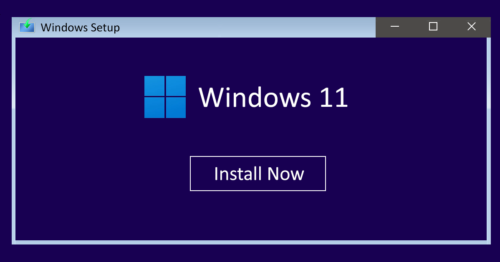
Avec le hardware en place, il est temps d'insuffler la vie dans votre machine en installant un système d'exploitation (OS). Préparez une clé USB bootable avec l'OS de votre choix 🌐. Pour cela, téléchargez l'image ISO de l'OS et utilisez un logiciel comme Rufus pour créer la clé bootable. Redémarrez ensuite votre PC, accédez au BIOS/UEFI pour sélectionner la clé USB comme premier périphérique de démarrage, et suivez les instructions à l'écran pour installer l'OS 🛠️.
Durant l'installation, vous serez invité à partitionner votre disque dur ou SSD, sélectionnez soigneusement la partition où vous souhaitez installer l'OS. Une fois l'installation terminée, vous pourrez personnaliser votre environnement en installant les drivers nécessaires (carte graphique, carte mère, périphériques), les mises à jour du système et vos applications préférées 🌟.
En suivant ces étapes détaillées et en appliquant les meilleures pratiques de montage, vous êtes désormais prêt à profiter pleinement de votre nouvel ordinateur, conçu et assemblé par vos soins. N'oubliez pas de mettre régulièrement à jour vos composants et logiciels pour maintenir les performances et la sécurité de votre système. Bon montage !
✨ Montage PC finalisé : Votre aventure commence ici ! 🚀

Félicitations ! 🎉 Vous venez de franchir la dernière étape de cette aventure technique.
Prenez un moment pour admirer votre œuvre : ce PC, c'est bien plus qu'une simple machine, c'est le fruit de votre patience, de votre détermination et de votre passion.
Appuyez sur le bouton d'alimentation, regardez-le s'éveiller à la vie, et ressentez cette incroyable satisfaction. Vous avez créé quelque chose d'unique, une porte ouverte sur des mondes infinis, des jeux à explorer, des projets à réaliser, et des possibilités sans limites. Bienvenue dans la grande famille des bâtisseurs de rêves.
Votre aventure ne fait que commencer. Enjoy every moment! 🥳
